Как восстановить удаленные сообщения в ватсап Андроид?
Как восстановить whatsapp: чаты, переписку, удаленные сообщения?
Если вы случайно удалили историю чата WhatsApp, сообщений и вложений на телефонах Android, таких как Samsung galaxy, LG, HTC, Lenovo, Motorola, вы можете их восстановить. В этой статье мы покажем вам различные способы восстановления удаленных данных WhatsApp. Мы объясним как вернуть ваши удаленные сообщения WhatsApp или истории чатов вместе с приложением, мы также порекомендуем более мощное восстановления данных на Android, что является простым в использовании и скачивается бесплатно.
- Способ № 1. Как восстановить историю чата WhatsApp из последних резервных копий?
- Способ № 2. Как восстановить историю чата WhatsApp из старых (не самых последних) резервных копий?
- Способ № 3. Как восстановить последние сообщения чата WhatsApp без потери новой истории чата?
- Способ № 4. Как восстановить удаленную историю чата WhatsApp без резервных копий?
#1. Восстанавливаем историю чата WhatsApp из последних резервных копий
Если у вас есть резервные копии чат-истории WhatsApp, вы сможете восстановить их из резервной копии. Если вы удалили любую историю или сообщения без резервного копирования, вы можете восстановить утерянные сообщения, вложения WhatsApp из автоматических резервных копий. Так как WhatsApp автоматически создаёт резервные копии каждый день в 4 утра (по вашему местному времени) и сохраняет их на внутреннюю память вашего телефон (учитывая, что имеется достаточно свободного места) или на внешнюю microSD-карту вашего Android телефона. Что вам нужно для того, чтобы восстановить WhatsApp сообщений – это удалить WhatsApp, затем переустановить чат-приложение снова. Во время процесса установки вам будет предложено восстановить историю сообщений. Просто нажмите Восстановить и все сообщения за последние 7 дней восстановятся.

#2. Восстанавливаем чат-историю WhatsApp из старых (не последних) резервных копий
Вы можете последовать инструкциям ниже для восстановления WhatsApp сообщений или чатов из резервной копии:
- Удалите WhatsApp.
- Откройте папку базы данных или резервного копирования WhatsApp. Решите, какой файл резервной копии, необходимо восстановить.
- Переименуйте этот файл из «msgstore-YYYY-MM-DD.1.db.crypt7» в «msgstore.db.crypt7».
- Установите WhatsApp.
- Когда выскочит вопрос о восстановлении, коснитесь Восстановить.
Вы можете найти файлы резервного копирования WhatsApp в папке /sdcard/WhatsApp/Databases, и вы увидите, что они сохраняются с названием «msgstore-YYYY-MM-DD.1.db.crypt7». Обратите внимание, что папка резервного копирования WhatsApp может находиться в памяти вашего телефона или внешней памяти.
Каковы недостатки восстановления чатов из резервных копий WhatsApp?
- Автоматически создаваемые резервные файлы чат-истории WhatsApp и сообщений действительны только в течение 7 дней после последнего сохранения. Убедитесь, что вы импортировали чат-историю, до истечения срока его действия! Не удастся найти или восстановить данные из резервных копий, сроком более 7 дней.
- Вы потеряете новые сообщения WhatsApp. Текущие чат-истории, который еще не внесены в резервные копии будут утеряны после восстановления. То есть вы потеряете все сообщения, которые вы отправили или получили с момента создания резервной копии.
- Нельзя восстановить сообщения чата, если ваша SD карта и/или чат истории повреждены.
- Нельзя восстановить историю чата, если у вас есть другой телефонный номер, где вы создали резервное копирование ваших чатов.
- При выполнении архивации вручную, последнее автоматическое резервное копирования файлов будет перезаписано.
#3. Как восстановить последние сообщения чата WhatsApp без потери новой чат-истории?
Мы знаем, что новые сообщения, отправленные/полученные после резервного копирования и удаленные до следующего резервного копирования, не могут быть восстановлены. Если вы хотите сохранить копию новых WhatsApp сообщений, вам можете создать копию вручную через WhatsApp > Кнопка Меню > Параметры > Параметры Чата > Резервное копирование разговоров.
Обычно файл резервной копии созданный вручную сохраняется как «msgstore.db.crypt7» в папке /sdcard/WhatsApp/Databases. Переименуйте этот файл резервной копии чата во что-то вроде «msgstore.db.crypt7.newest» или «msgstore.db.crypt7.current».
Тем не менее, нет простого способа объединить ваши новые, старые и восстановленные сообщения.
#4. Как восстановить удаленную историю чата WhatsApp без резервных копий?
Если вы просто удалить некоторые очень важные сообщения без резервного копирования, как вы можете получить их резервного копирования? Мы рекомендуем этот восстановитель данных на Android, который прост в использовании и вы можете скачать его бесплатно. Вы можете восстановить WhatsApp сообщения без резервного копирования с помощью этого восстановителя данных на Android следующим образом.
- Когда вы по ошибке удалили чат-историю WhatsApp, ваши сообщения будут фактически сохранены на внутренней памяти вашего телефона или SD карты до тех пор, пока они не будут полностью стерты с вашего мобильного телефона тогда, когда вы будете сохранять новые файлы или данные на вашем телефоне. Так что не используйте ваш телефон в настоящее время для предотвращения перезаписи данных новых файлов вместо удаленных.
- Установите программу восстановления данных для Android мобильных телефонов на вашем ПК Windows.
- Используйте восстановление данных для проверки вашего Android телефона. Он поддерживает до 2000 Android устройств, включая мобильные телефоны Samsung, LG, HTC, Motorola, Lenovo, Nexus, ZTE, Huawei, Xiaomi, Blu или другие телефоны и планшеты на Android основе.
- Верните ваши потерянные сообщения WhatsApp и экспортируйте их из вашего мобильного телефона на компьютер.
Теперь скачайте программу восстановления данных для мобильных телефонов Android ниже и выполните описанные ниже шаги, чтобы восстановить удаленные сообщения WhatsApp без резервных копий на Samsung или других Android телефонах.
Примечание: Это программа именно для рабочего стола Windows и Mac, и вы не сможете загрузить ее на ваш телефон или другие компьютеры. Этот файл содержит как пробную версию, так и полную версию программы. Вы можете заказать лицензионный ключ онлайн, чтобы получить его по электронной почте, а затем разблокировать полную версию, введя уже приобретенный ключ.
Шаг 1. Включите опцию USB-отладки на вашем андроиде.
Вот пошаговое руководство показывает, как можно включить USB отладки на телефонах Android, или если вы пользователей телефонов Samsung Galaxy, посмотрим, как включить отладку USB на телефонах Samsung Galaxy.
Шаг 2: Подключите ваш телефон к компьютеру через USB
Запустите Android восстановитель данных на вашем компьютере. Используйте ваш USB кабель для соединения вашего мобильного телефона и компьютера. Программа восстановления данных может автоматически обнаружить ваш мобильный телефон и установить связь между приложением восстановления данных и вашим телефоном.
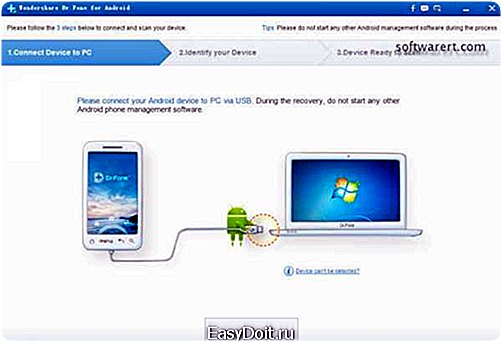
Шаг 3: Проанализируйте свой мобильный и просканируйте его на предмет удаленных сообщений WhatsApp на Android
Программа восстановления данных на Android теперь проведет анализ вашего телефона. Он будет проверять версию вашего Android, поддержку драйверов, и т.д.
Перед тем как разрешить программе восстановления данных на Android сканировать ваш телефона, вы можете выбрать файл, который бы вы хотели восстановить. Но это не обязательно, вы можете оставить настройки по умолчанию, тогда помощник восстановления данных будет сканировать все файлы и данные на телефоне.
Рекомендуется выбирать файлы определенного типа, который необходимо восстановить, в данном случае это WhatsApp сообщения и документы, так как это может сузить поиск и сэкономить вам много времени. Смотрите снимок содержимого экрана ниже.
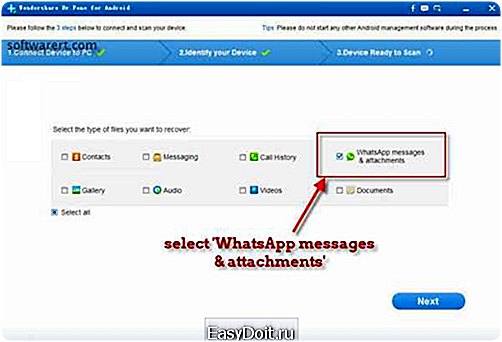
Также можно использовать эту программу для восстановления потерянных фотографий, видео, контактов, текстовых сообщений, истории вызовов, музыки и т.д.
- Пошаговое восстановления удаленных фотографий и видео с мобильного телефона Samsung galaxy
- Пошаговое восстановление удаленных текстовых сообщений с мобильного телефона Samsung
- Восстановление данных мобильного после сброса к заводским настройкам
Шаг 4. Как восстановить удаленную чат-историю WhatsApp без резервных копий?
Теперь нажмите кнопку Далее в нижнем правом углу на экране вверху, чтобы разрешить инструменту восстановления данных Android просканировать ваш смартфон Samsung или другое Android устройство. Этот инструмент может найти потерянные файлы и данные во внутренней памяти или во внешнем хранилище данных. Страница результатов будут разгруппирована на различные категории, и вы можете открыть любую из них, чтобы просмотреть и найти данные, а также восстановить любой элемент или данные на ваш компьютер и мобильный телефон.

Вы можете выбрать для восстановления определенные данные WhatsApp, сообщения чата, фотографии, видео, вложения. Можно выбирать и экспортировать любые из них или сразу все на свой компьютер. Программа восстановления данных совместима почти со всеми смартфонами Samsung и другими Android телефонами, как HTC, Motorola, Sony, Lenovo, Huawei и ZTE, LG. Обратитесь к этому руководству, если вы используете WhatsApp на iPhone: шаги для восстановления чатов whatsApp на iPhone. Однако не получится объединить ваши новые, уже восстановленные сообщения со старыми сообщениями WhatsApp.
blog.seonic.pro
Как восстановить удаленные сообщения WhatsApp на Android
С помощью WhatsApp легко и удобно общаться с друзьями, близкими и коллегами и быть в курсе, где они находятся и чем занимаются. Однако иногда случается нечаянно удалить важные файлы в Android и потерять переписку. Вы начинаете искать рецепты, как восстановить удаленные сообщения WhatsApp, и обнаруживаете, что это не так-то просто и быстро. К счастью, есть отличный инструмент – Android Data Recovery, который поможет восстановить ценные для вас сообщения WhatsApp.
С помощью Android Data Recovery вы сможете восстановить утраченные данные Android – контакты, текстовые сообщения, историю звонков, фотографии, историю WhatsApp, видео и многое другое – всего несколькими простыми шагами. Программа поддерживает все основные Android-устройства, включая Samsung, HTC, LG, Motorola. Установите Android Data Recovery и попробуйте.
Далее мы покажем, как с помощью Android Data Recovery восстановить удаленные сообщения WhatsApp.
Шаг 1: Избегаем обновлений данных на Android
Важно: не пользуйтесь телефоном и не обновляйте ничего! Иначе резервная копия будет переписана другими данными, и удаленные по ошибке сообщения уже не получится вернуть.
Шаг 2: Подключаем телефон к ПК USB-кабелем.
Установите Android Data Recovery на компьютер и запустите. Вам будет предложено подключить свое Android-устройство компьютеру USB-кабелем.
Шаг 3: Настраиваем Android, чтобы запустить режим отладки по USB
В разных версиях Android режим отладки запускается по-разному. Выбирайте в соответствии с установленной у вас версией Android:
Интересно: Заблокировать WhatsApp на Android можно прочитав эту статью.
Android 4.2 или новее: Пройдите в Настройки > О телефоне > нажмите «Номер сборки» несколько раз, пока не увидите сообщения «Вы в режиме разработчика». Вернитесь в «Настройки», нажмите «Для разработчиков», отметьте «Отладка по USB».
Android 3.0 – 4.1: Откройте «Настройки», нажмите «Для разработчиков», отметьте «Отладка по USB».
Android 2.3 или старее: Откройте «Настройки», нажмите «Приложения», нажмите «Для разработчиков», отметьте «Отладка по USB».
Шаг 4: Сканируем и анализируем данные на устройстве
После включения режима отладки по USB ваше устройство будет обнаружено инструментом восстановления. Сэкномьте время, выбрав конкретные типы файлов, которые требуется восстановить, например, WhatsApp. Нажмите «Next», и программа начнет поиск удаленных данных.
Шаг 5: Просматриваем и восстанавливаем удаленные данные WhatsApp
Сканирование данных займет некоторое время. После этого вы сможете просмотреть все данные, подлежащие восстановлению, в результатах сканирования. Если желаете восстановить историю чатов WhatsApp, нажмите «WhatsApp», после чего увидите всю историю чатов WhatsApp и сможете выбрать нужные для восстановления. Нажмите кнопку «Recover», и через несколько минут получите удаленные сообщения WhatsApp с вашего Android-устройства.
Далее вы сможете выбрать, какие данные желаете восстановить. Если хотите восстановить только сообщения WhatsApp, выберите только этот пункт. Восстановление данных в этом случае – не просто восстановление из резервной копии: самая впечатляющая функция этой программы – то, что она восстанавливает данные, которые были просто удалены, без резервной копии.
Локальное восстановление сообщений WhatsApp
Если вы до этого сделали резервную копию сообщений средствами самого WhatsApp, вы можете восстановить удаленные данные.
- Удалите WhatsApp со своего устройства.
- Снова установите WhatsApp и авторизуйтесь в своем аккаунте.
- После запуска переустановленного WhatsApp вам будет предложено восстановить данные из резервной копии. Нажмите «Восстановить», и готово!
Внимание:
- Резервная копия сообщений WhatsApp действительна только в течение 7 дней. По прошествии этого времени восстановить данные из резервной копии вы не сможете.
- Если вы не делали резервные копии, вы не сможете восстановить данные после удаления.
- Нельзя восстановить файлы из резервной копии избирательно: только всю резервную копию целиком, даже если не все в ней вам нужно.
Поделиться этой статьёй
- Комментарии
- В контакте
- Похожие новости
- Контакты
- Поиск
- Блокирование контакта в Ватсапе Такой популярный мессенджер, как WhatsApp имеет много функций, о которых многие пользователи даже и не догадываются. Одной из таковых опций является блокирование абонента, которая может понадобиться, когда попадается надоедливый собеседник. Заблокировать в …
- Смайлики в WhatsApp: что это и их обозначение Смайлик представляет собой миниатюрную картинку, демонстрирующую эмоции или предметы. При помощи сочетания некоторых комбинаций смайликов, можно показать определенные действия. Популярность смайликов пришла в мессенджер WhatsApp еще со …
- Для того, чтобы иметь в своем смартфоне все необходимые программы, пользователи iPhone обычно стараются установить самые популярные и рекомендованные приложения. Именно такой программой является WhatsApp. Этот мессенджер на сегодняшний день считается одним из самых популярных …
- Изначально мессенджер WhatsApp был написан для продуктов от Apple, однако популярность этого приложения так быстро распространилась, что ее разработали и для других платформ. Мессенджер Ватсап предназначается для установки не только на мобильные устройства, но и …
- Если ваши контакты не видно в Ватсапе, пожалуйста, попробуйте следующие шаги: Убедитесь, что в вашей адресной книге есть номер телефона вашего друга. Убедитесь, что ваш друг использует WhatsApp Messenger. Убедитесь, что номер телефона правильно записан …
- Вы пытались установить или обновить WhatsApp в Google Play Store, но на вашем телефоне появляется ошибка с кодом 11? Не волнуйся! Я расскажу вам, как это исправить. При попытке установить WhatsApp из Play Store, иногда …
- Если вы спросите группу людей, какое приложение является самым простым для отправки и получения изображений и видео от друзей, я могу поспорить, что большинство из них ответят, что это WhatsApp. За один день более миллиарда …
Ваше письмо успешно отправлено!
Пожалуйста, введите ваше имя, e-mail адрес и сообщение!
Не удалось отправить сообщение, попробуйте снова.
appcall.ru
2 способа восстановить сообщения в WhatsApp на Android
Многие пользователи Андроида потеряли свои данные и файлы, но не знают как восстановить и найти их. Теперь мы расскажем, как восстановить удаленные сообщения в ватсапе на андроиде. С помощью программы Tenorshare Android Data Recovery, возможно восстановить удаленные и потерянные фотографии, видео, сообщения, контакты, и другие файлы.
Поддержика устройства Android и бренда
Эти 2 способа поддерживают Android 7.0, Android 6.0, Andorid 5.1/5.0 Lollipop, Android 4.4 KitKat, и т.д. Более того, последующие бренды тоже используется.
| Samsung Galaxy S8/S8+ | HTC One M8 | Huawei Mate 10 |
| Samsung Galaxy S7 | HTC Desire 10 | Huawei Mate 9 |
| Samsung Galaxy S6 | Google Pixel | Huawei Mate 8 |
| Samsung Galaxy S5 | Google Pixel XL | Huawei G9 |
| Samsung Galaxy Note8 | Google Nexus 9 | Huawei G7 |
| Samsung Galaxy Note7 | Google Nexus 6 | Huawei P10 |
| Samsung Galaxy Note5 | Sony Xperia XZ Premium | Huawei P9 |
| HTC One X | Sony Xperia Z5 | LG G6 |
| HTC Sensation | Sony Xperia E5 | LG G5 |
| HTC U11 | Sony Xperia Z4 | LG Q8 |
| HTC One M9 | Sony Xperia Z3 | LG K11 |
Tenorshare Android Data Recovery Pro является профессианольной утилитой восстановить потерянные и удаленные файлы с внутренней памяти и SD карты Android смартфона и планшета. В то время программа содержит версию Windows и версию Мас, вы можете свободно выбрать.
Бесплатно скачать Для Win 10/8.1/8/7/XP
Secure Download
Бесплатно скачать Для Мас OS X 10.8-10.13
Secure Download
Способ 1. Восстановить сообщения в WhatsApp на Android через WiFi
Если вы не нашли кабель USB, или кабель не подключится к компьютеру, вы можете восстановить сообщения WhatsApp из Android через Wi-Fi, значит не надо подключить смартфон к компьютеру.
1. Скачайте Tenorshare Android Data Recovery Pro на вашем мобильном телефоне или на компьютере.
2. После загрузки и установки, нажмите «Scan QR Code to Connect» на интерфейсе приложения, и устройства подключается.
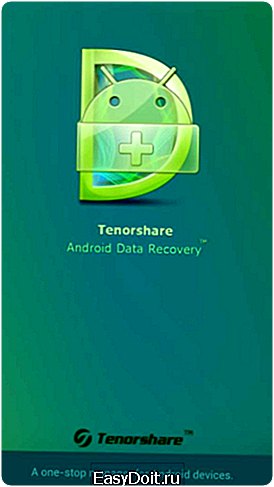
3. Запустите Tenorshare Android Data Recovery Pro. Теперь у нас есть 2 метода восстановить ваши данные: Быстрое Восстановление и Глубокое Восстановление. Выберите один из них, чтобы найти ваши удаленные сообщения в WhatsApp.
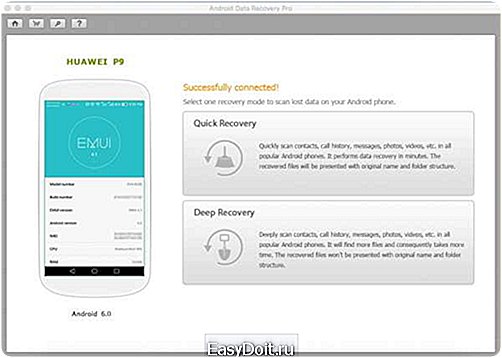
Способ 2. Восстановить переписки в WhatsApp на Android через кабель USB
Возможно подключить гаджет к компьютеру и программа начинает сканировать ваш девайс для восстановления перениски в WhatsApp. Ниже о том, как венуть удаленные сообщения из Android:
1. После скачания и установки, подключим девайс к кампьютеру через кабель USB.
2. Выполним действии на экране программы и установим Android USB driver и USB debugging для вашего устройства.
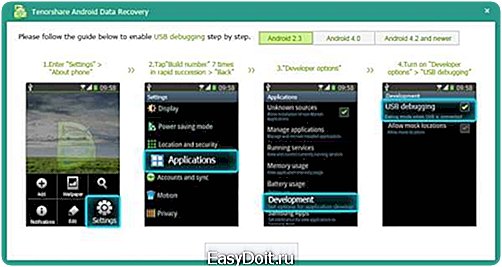
3. Запустим память USB, выберим режим восстановления, и затем вы можете восстановить переписки в WhatsApp на Android
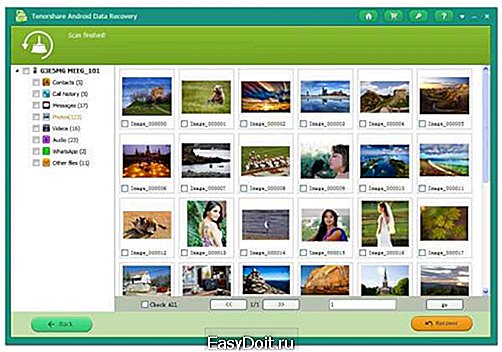
Что вызывает потерь сообщений в Ватсапе на Андроиде
Вы случайно удалили переписки в Ватсапе из-за того, что вы нажмите неправильную кнопку.
USB отключается или отключается случайно при передаче или резервном копировании WhatsApp и WhatsApp.
ПК заражен вирусом, разговоры WhatsApp на вашем телефоне Android теряются при подключении к этому ПК.
Ваш телефон Android внезапно отключается, когда вы его используете, и после перезапуска вы не можете найти всю историю чатов WhatsApp.
Другие ситуации, такие как восстановление заводских настроек, мигание ПЗУ, укоренение, падение на землю, сбои и т.д. Также могут привести к потере данных WhatsApp на вашем телефоне Android.
Бесплатно скачать Для Win 10/8.1/8/7/XP
Secure Download
Бесплатно скачать Для Мас OS X 10.8-10.13
Secure Download
Статьи Топ способа восстановить данные с внутренней памяти Android Как восстановить удаленные фото на андроиде 2017 программа для восстановления фотографий от HUAWEI P8 comments powered by
www.tenorshare.com
Как восстановить переписку в WhatsApp
Мессенджер WhatsApp не хранит историю сообщений, аудиофайлы и изображения на своих серверах. Они остаются только на телефонах пользователей. С одной стороны — это гарантирует сохранность личной информации, с другой — создает определенные трудности при очистке смартфона или нечаянном удалении истории.
Однако такие ситуации иногда случаются с пользователями, которые потом интересуются как восстановить удаленные сообщения в WhatsApp. Для владельцев iPhone такая возможность предусмотрена сервисом iCloud. Он предназначен для копирования данных с мобильного устройства в облако. Туда же загружаются все сообщения с Воцапа.
Возвращение переписки для iPhone
Перейдите в настройки смартфона, там выберите раздел iCloud. Откройте привязанную учетную запись. Теперь нужно проверить облачную синхронизацию с WhatsApp. Если она включена, то все в порядке. В противном случае, к сожалению, возвращение удаленных сообщений невозможно, поскольку они не хранятся на серверах мессенджера, а только в локальном варианте.
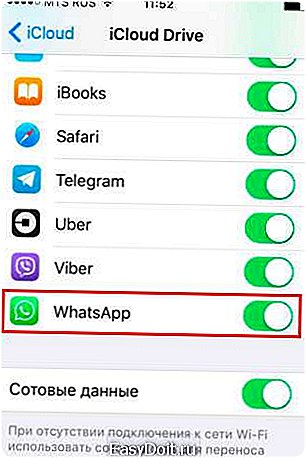
Как восстановить переписку в Ватсап на Айфон в случае наличия резервной копии в iCloud? Откройте настройки в самом мессенджере, раздел «Чаты и звонки», там тапните на «Копирование». На экране отобразятся сведения о сохранности ваших данных на серверах АйКлауд.
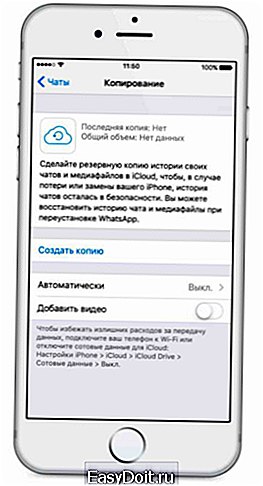
Нажмите кнопку Home, найдите на экране иконку Вацапа и сделайте долгий тап по ней. Выберите удаление и подтвердите действие. При этом ваши данные не сотрутся. Теперь программу нужно заново установить из App Store. Войдите с использованием прежнего мобильного номера. Система предложит восстановить данные из копии, соглашайтесь.
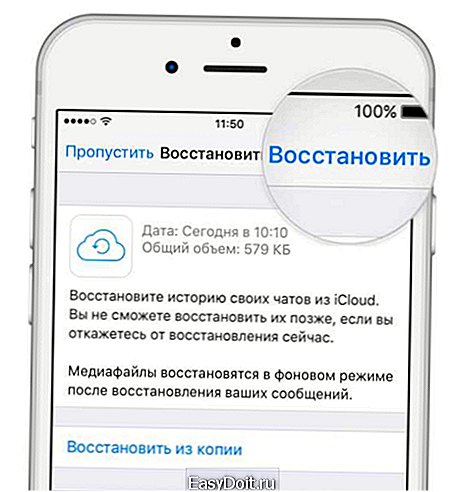
Решение возможных проблем
Иногда восстановление данных мессенджера выполнить не удается. В таком случае существует ряд действий, которые помогут решить проблему. Все они отмечены разработчиком приложений как действенные. Выполняйте шаги в том порядке, в котором они расположены. Один из них обязательно поможет, если резервное копирование действительно было настроено.
Читайте также: Как восстановить WhatsApp на iPhone
В первую очередь стоит проверить, что восстановление выполняется из того профиля iCloud, который привязан к WhatsApp. При этом войти в приложение нужно с прежнего номера.
Примечание: возможно и такое, что восстановление неудачно из-за сетевого соединения. Если чаще всего вы работаете с домашним Wi-Fi, то попробуйте подключиться к нему для загрузки данных с облака.
Иногда проблемы связаны с недостаточным количеством свободной памяти на Айфоне. Просмотреть необходимые сведения можно в настройках. Там перейдите в раздел «Основные» и откройте «Об этом устройстве». Если памяти мало, то удалите неиспользуемые приложения или перенесите часть личных файлов на ПК.
Если проблема не в ней, то дело может быть в том, что выключен сервис iCloud Drive. Просмотреть его состояние можно в одноименном разделе настроек. Для устройств на iOS 7 он будет называться «Документы и данные». И тут есть важный нюанс: для iPhone с такой прошивкой восстановление недоступно. Нужно обновиться на iOS версии не младше восьмой.
Есть еще аналогичное ограничение. iCloud Drive не может одновременно работать с несколькими устройствами под одинаковым Apple ID, если на обоих или одном из них iOS 7 и ниже. Как и в вышеописанном случае, потребуется обновление прошивки.
Возвращение переписки для Android
Для восстановления переписки на Андроид действует примерно тот же самый механизм, который был описан выше для iPhone.
Читайте также: Как отправить gif в WhatsApp
Необходимо удалить Ватсап, а после этого установить по новой, при этом, после того, как вы пройдете регистрацию, появится предложение о восстановлении копии данных

Соглашайтесь с восстановлением и дождитесь окончания процесса.
Восстановление более ранней переписки на Андроид
Описанный выше метод хорош в тех случаях, когда вы восстанавливаете переписку в случае смены телефона, или просто сброса всех настроек и данных в нем. Но что делать, если вы хотите восстановить удаленные собственноручно сообщения?
Выход есть, но с не большим ограничением — восстановить можно только сообщения, за последние семь дней.
Первым делом удаляем Вацап с телефона. Далее подключите телефон к компьютеру и перейдите в каталог WhatsApp/Databases. В нем находятся 8 файлов — 7 резервных копий чатов за последние семь дней (в имени файла присутствует информация о дате, за которую сделана копия), и один основной файл, в котором храниться текущая информация по чатам и группам.
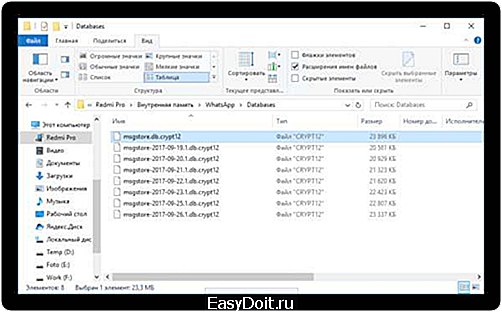
Необходимо основной файл msgstore.db.crypt8 перенести к себе на компьютер (на всякий случай). Далее, нужно определиться, на какую дату будем восстанавливать переписку, пускай это будет 23 сентября 2017г.
Внимание! Пример даты взят по скриншоту выше, даты на вашем телефоне будут отличаться.
Файл msgstore-2017-09-23.1.db.crypt12 переименовываем в msgstore.db.crypt8. Таким образом, мы резервную копию чатов сделали основной.
Далее остается только установить WhatsApp из Google Play, и во время предложения восстановить копию согласиться.
xn——6kcababhf8a9bv1aoidwgfkdk2hwf.xn--p1ai
